win10系统自定义默认浏览器的操作方法
2020-09-12 18:02作者:下载吧
现在很多用户在使用电脑的时候都是有一个自己的使用习惯的,习惯将自己喜欢的一些软件、应用设置为默认的程序,这样在打开相关的文件时就会默认使用这款软件来打开文件了,就比如我们常用到的浏览器,在设置好默认浏览器之后打开网页文件时就会使用默认的浏览器打开,相对来说要方便很多,鉴于还有一些朋友不知道在win10系统中要怎么自定义设置默认浏览器,小编就来跟大家分享一下方法吧,感兴趣的朋友可以一起来看看这篇教程,希望这篇方法教程能够对大家有所帮助。
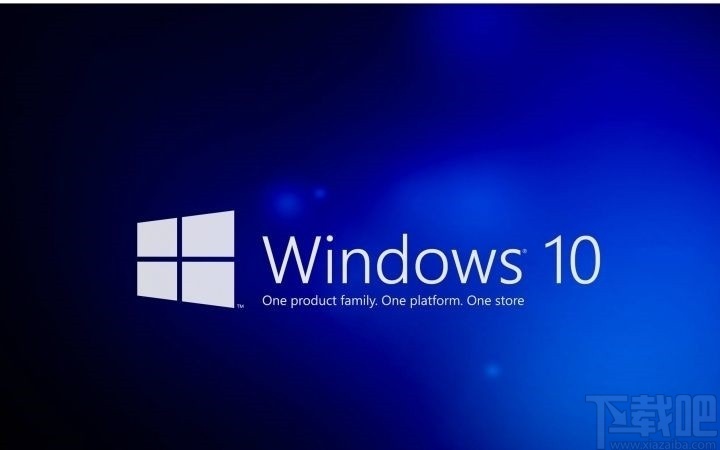
方法步骤
1.首先第一步我们打开电脑之后点击左下角的开始菜单,然后会出现一个界面,在其中找到控制面板之后点击控制面板。
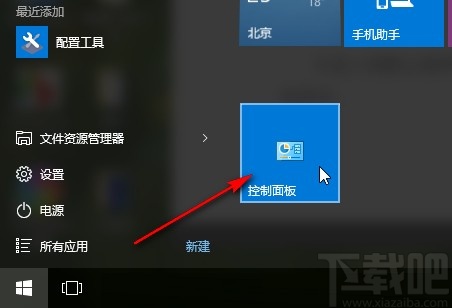
2.点击控制面板之后,下一步在出现的控制面板界面,找到右上方的查看方式选项,点击之后选择小图标这个选项,把查看方式切换成小图标,方便下一步操作。
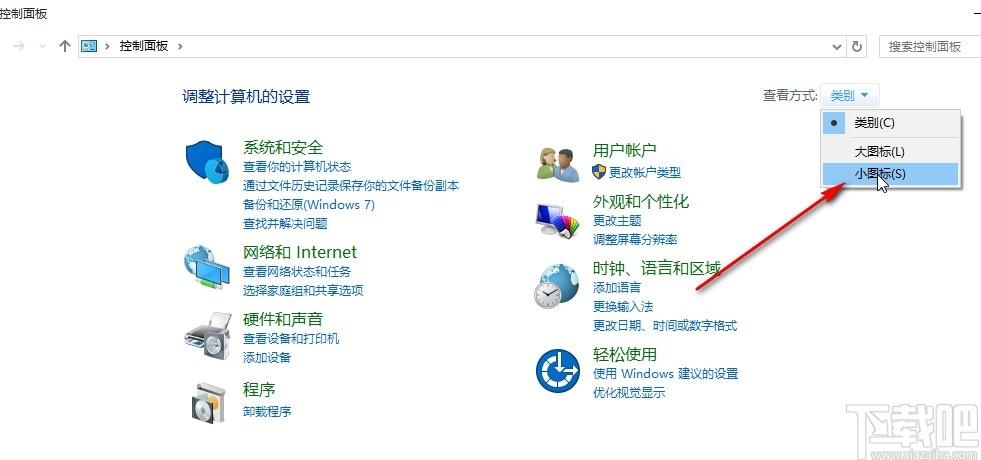
3.下一步我们就需要在出现的这个选项列表中,找到默认程序这个选项,找到之后点击它进入到默认程序的设置界面当中。
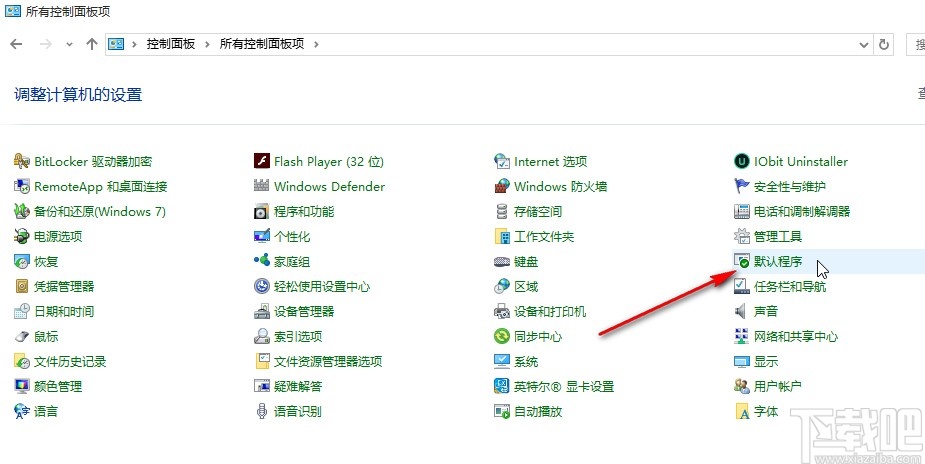
4.点击进入到默认程序设置界面之后,我们在其中找到设置默认程序选项,点击之后可以进入到设置默认程序的界面。
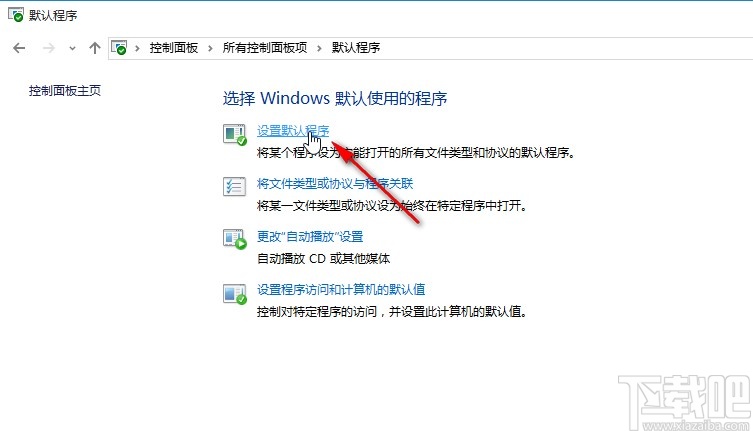
5.最后在这个设置默认程序的界面,左边可以看到电脑中安装的所有浏览器应用,选择想要设置为默认浏览器的浏览器选项之后,点击“将此程序设置为默认值”这个选项就可以把它设置成默认程序了。
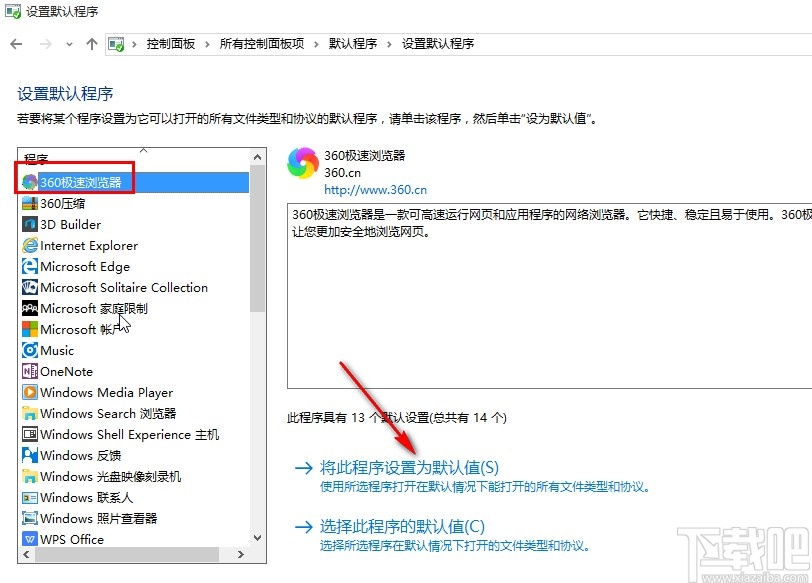
使用上述教程中的操作方法我们就可以在操作电脑的时候设置自己想要的默认浏览器了,还不知道怎么设置的朋友可以试一试这个方法。